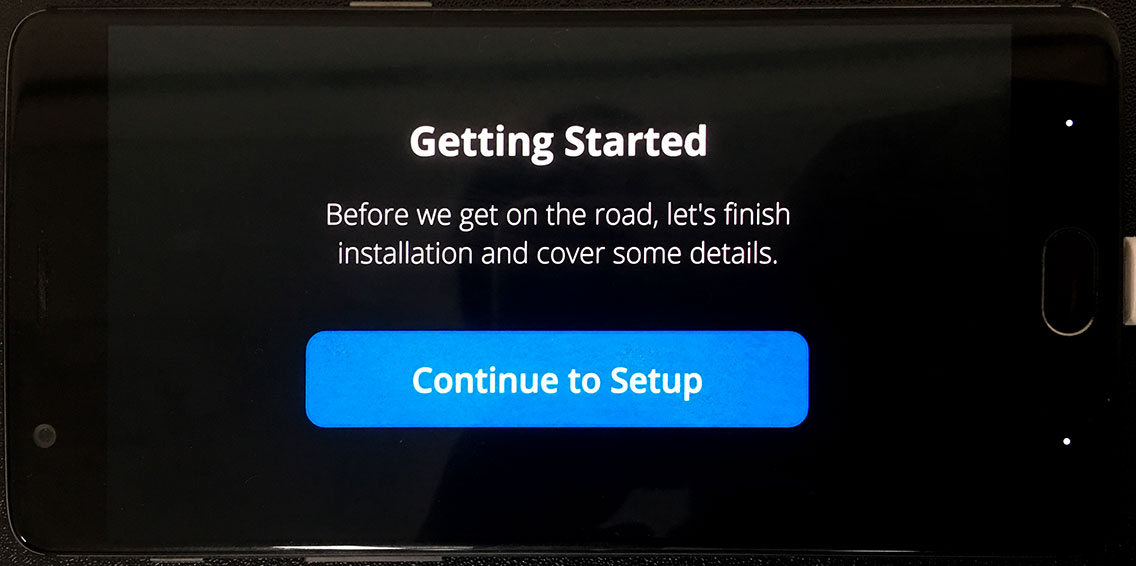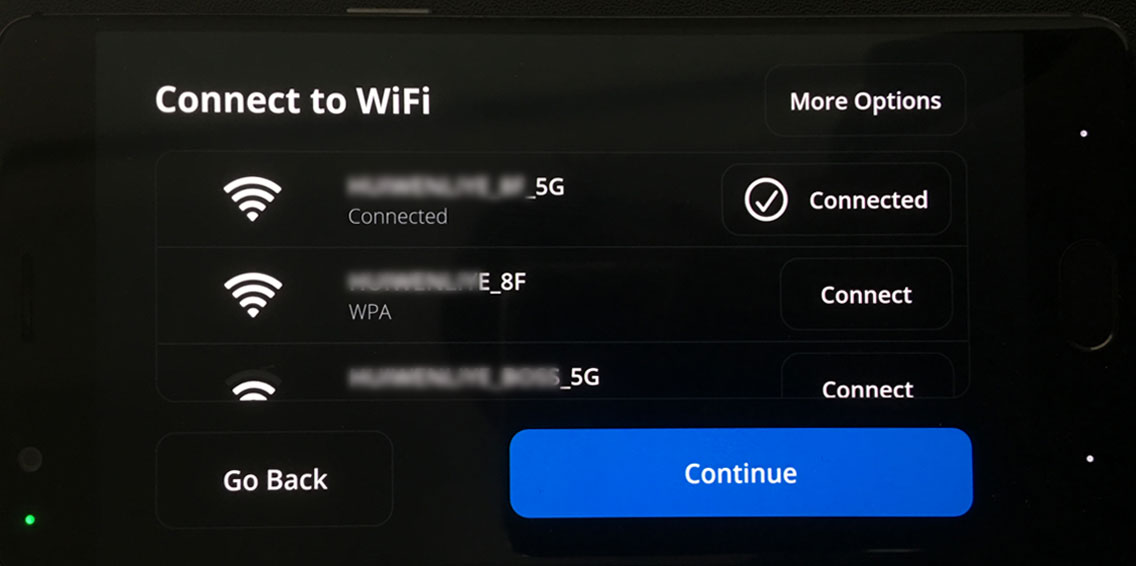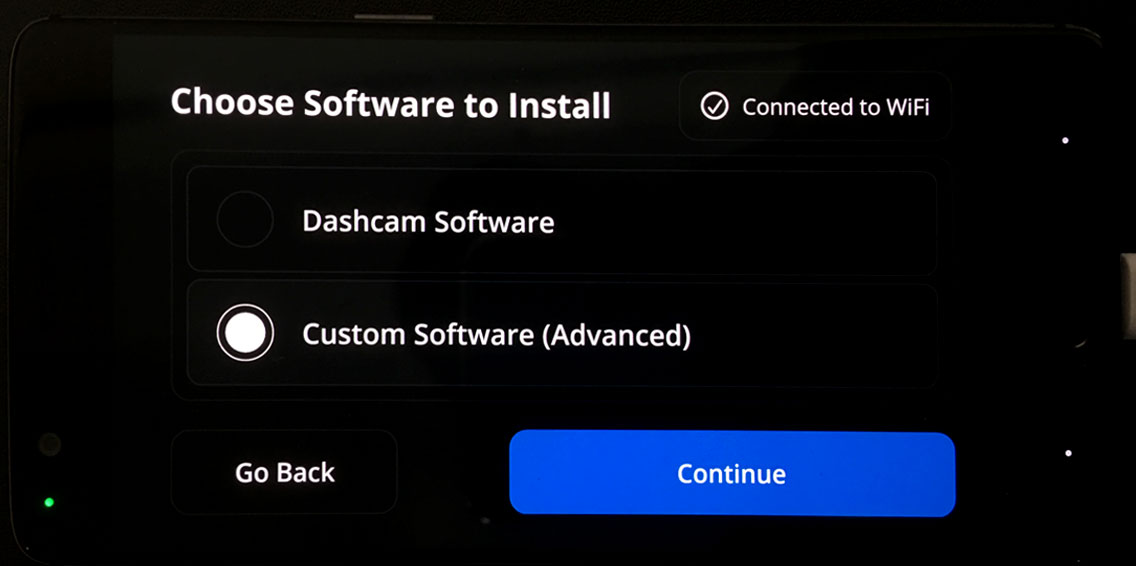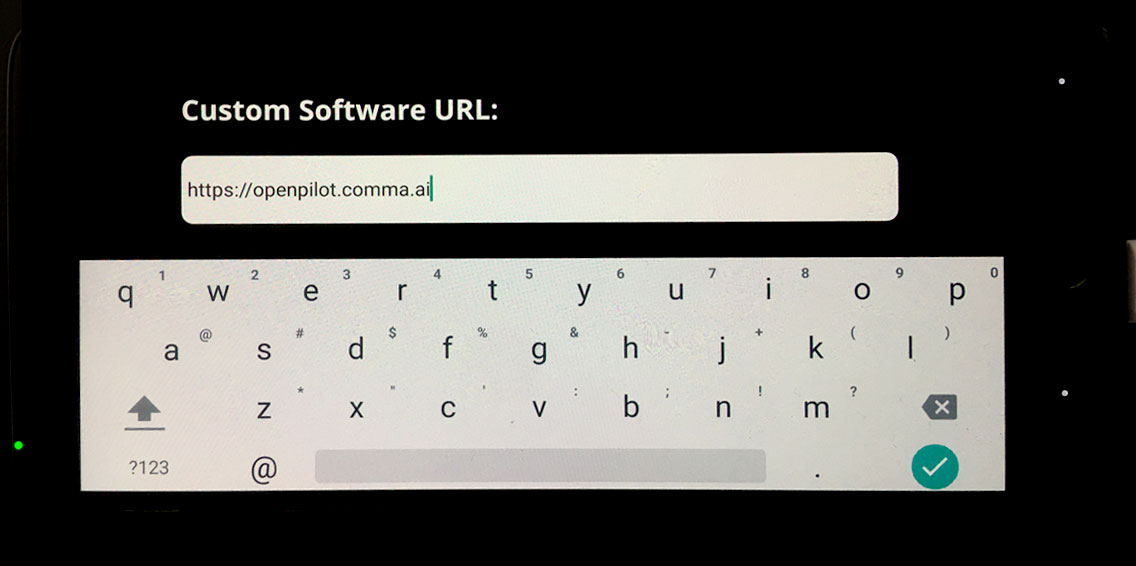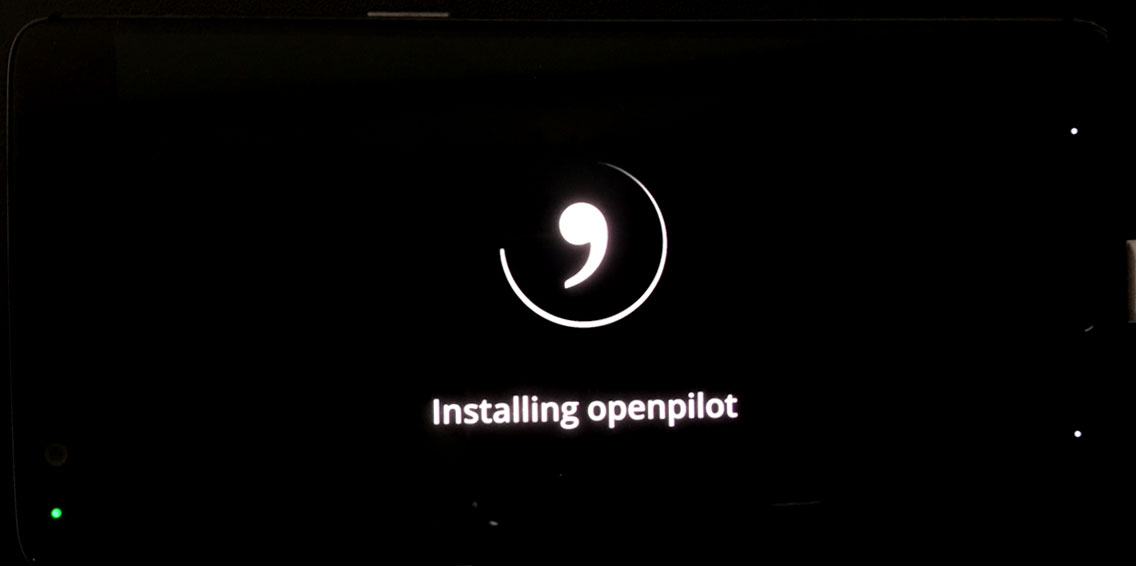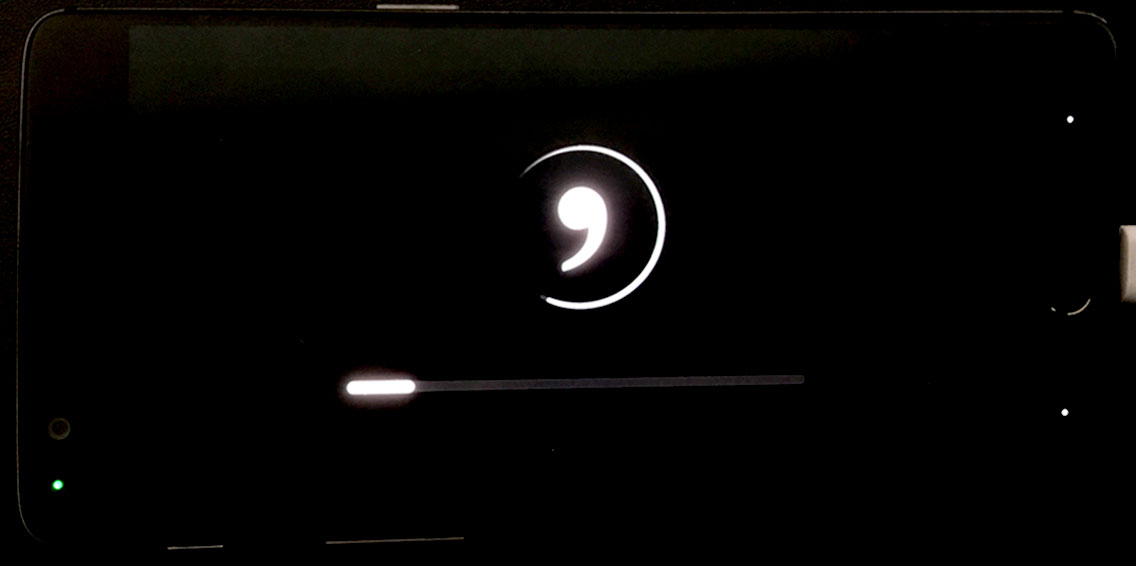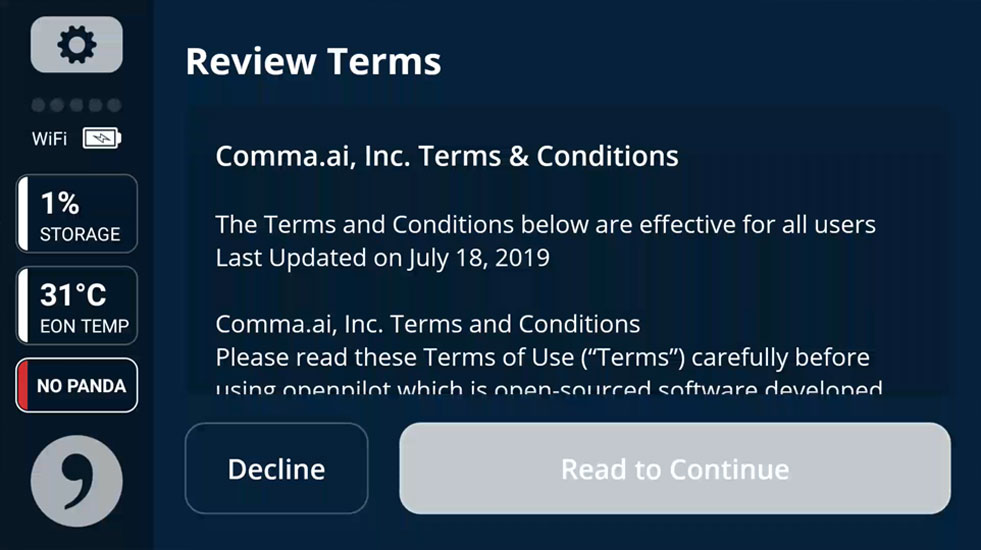Windows 下一键安装 openpilot 教程
重要:
不要在 Android 9.0 系统下解锁刷机!!!
请先降级到 Android 8.0 系统以下再刷机!!!
否则会出现 fastboot FAILED (status read failed (Too many links)) 的报错!!
开启手机 USB 调试
- 打开 "设置 - 关于手机 - 版本号",连续点击版本号 7 次以上,打开开发者选项设置
- 重新进入 "设置 - 开发者选项",开启 "OEM 解锁" 选项,开启 USB 调试选项
参考视频:一加3T手机开启手机USB调试模式
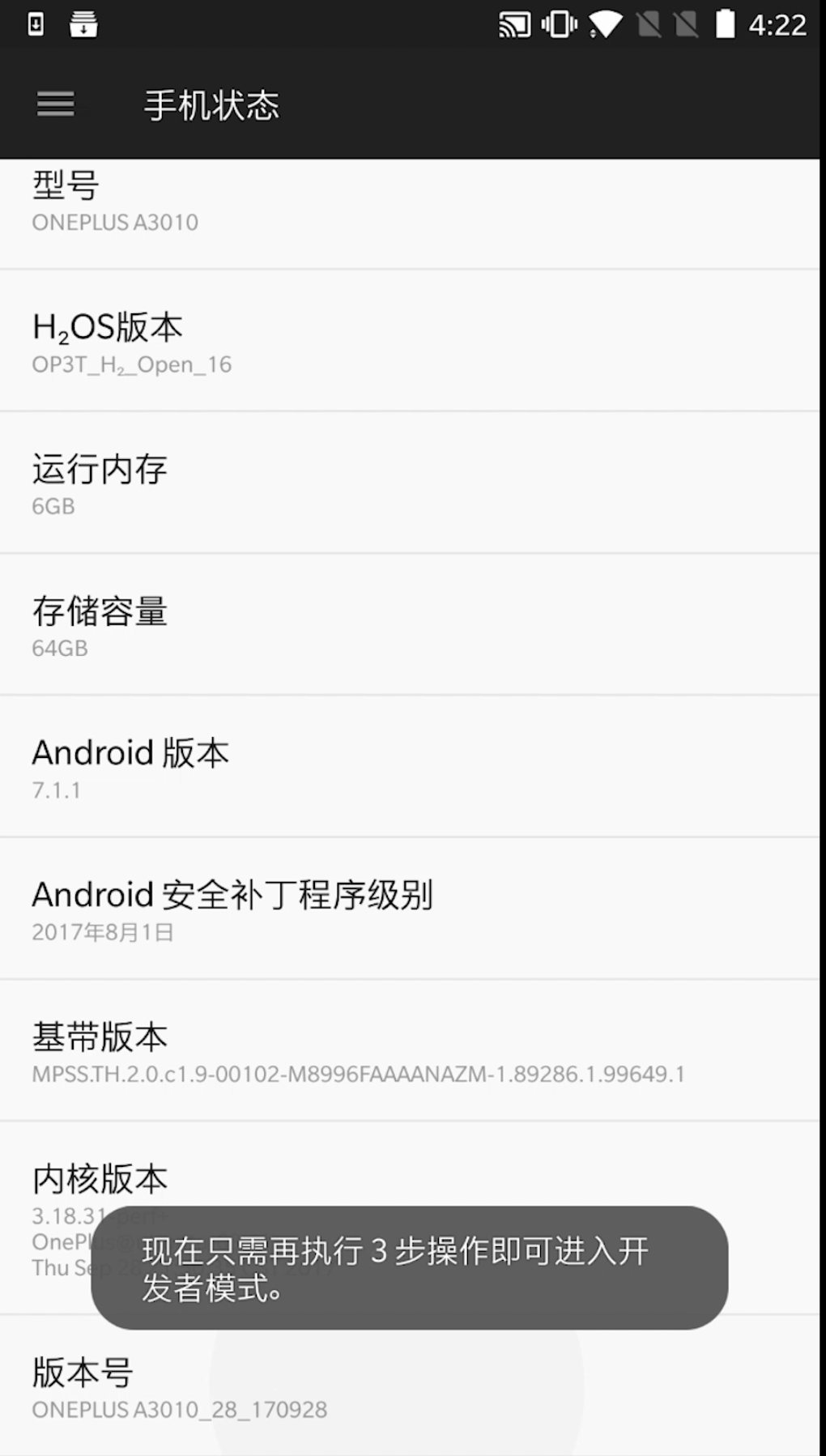
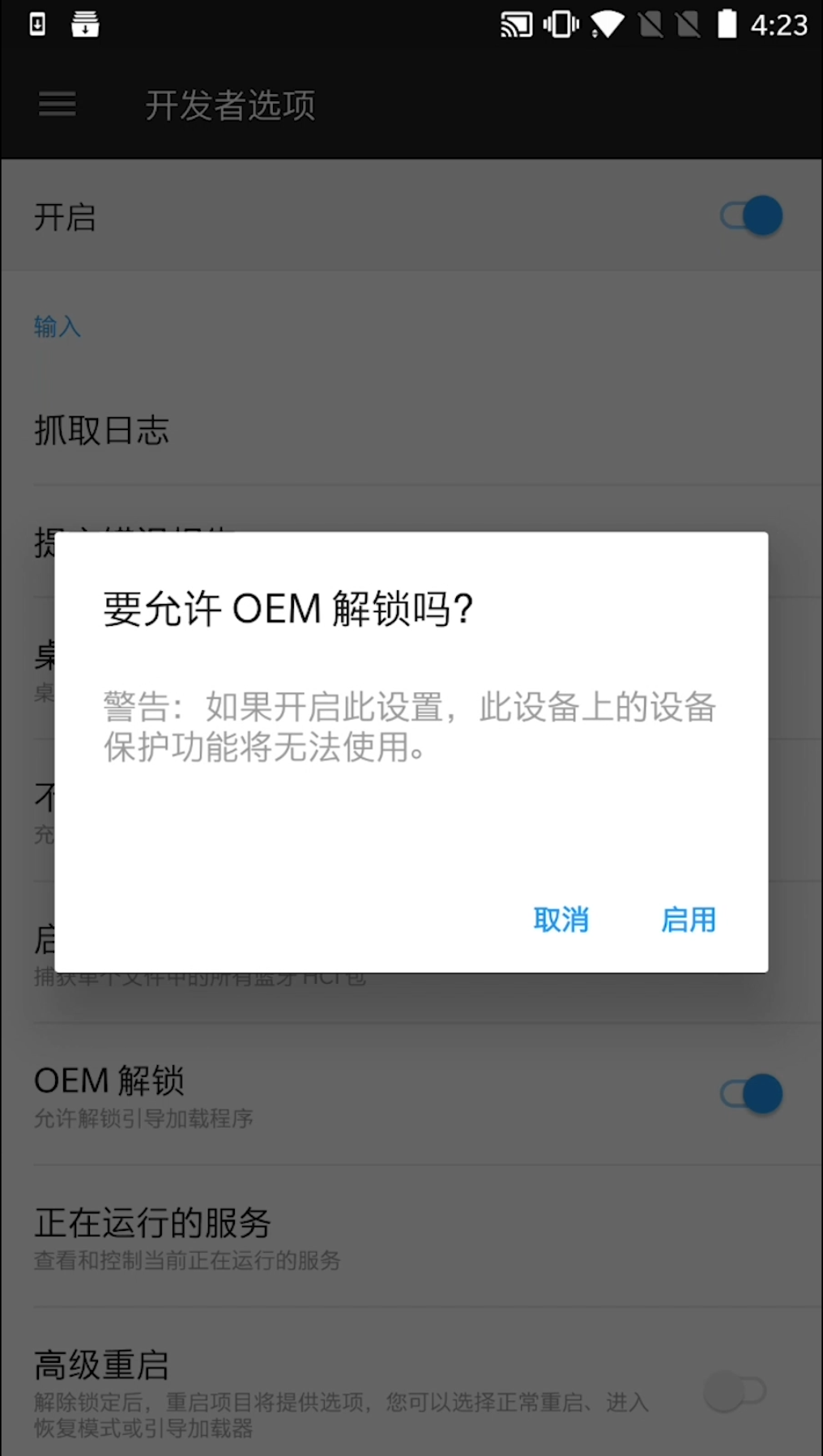
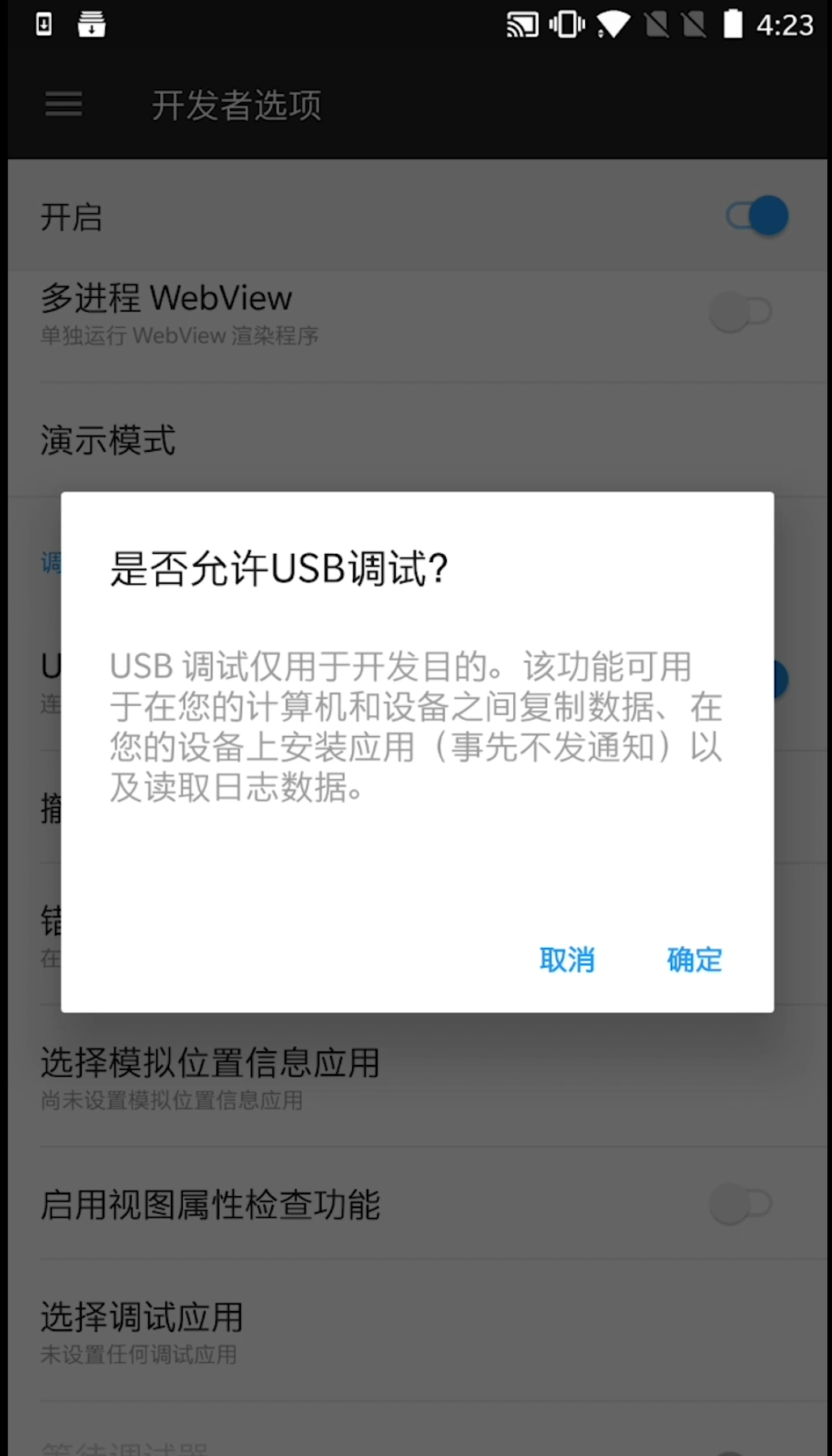
下载运行一键安装脚本
- 下载 Windows 一键安装包(v14)
- 解压并打开目录,运行脚本
flash.bat,按照脚本提示进行操作
参考视频:Windows 下一键安装 openpilot 全纪录
如果一键安装失败,请参考 Windows 下手动分布安装 openpilot 教程
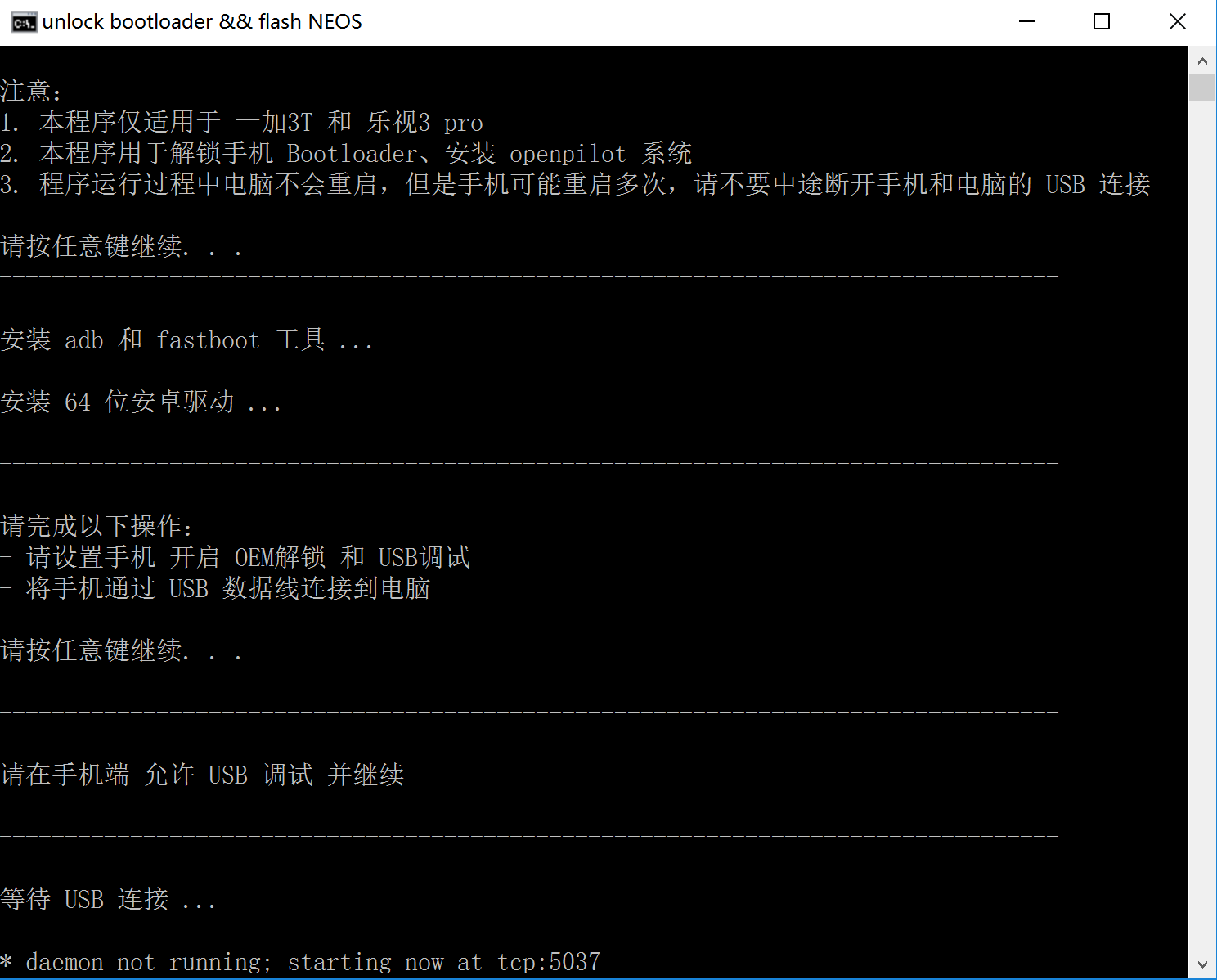
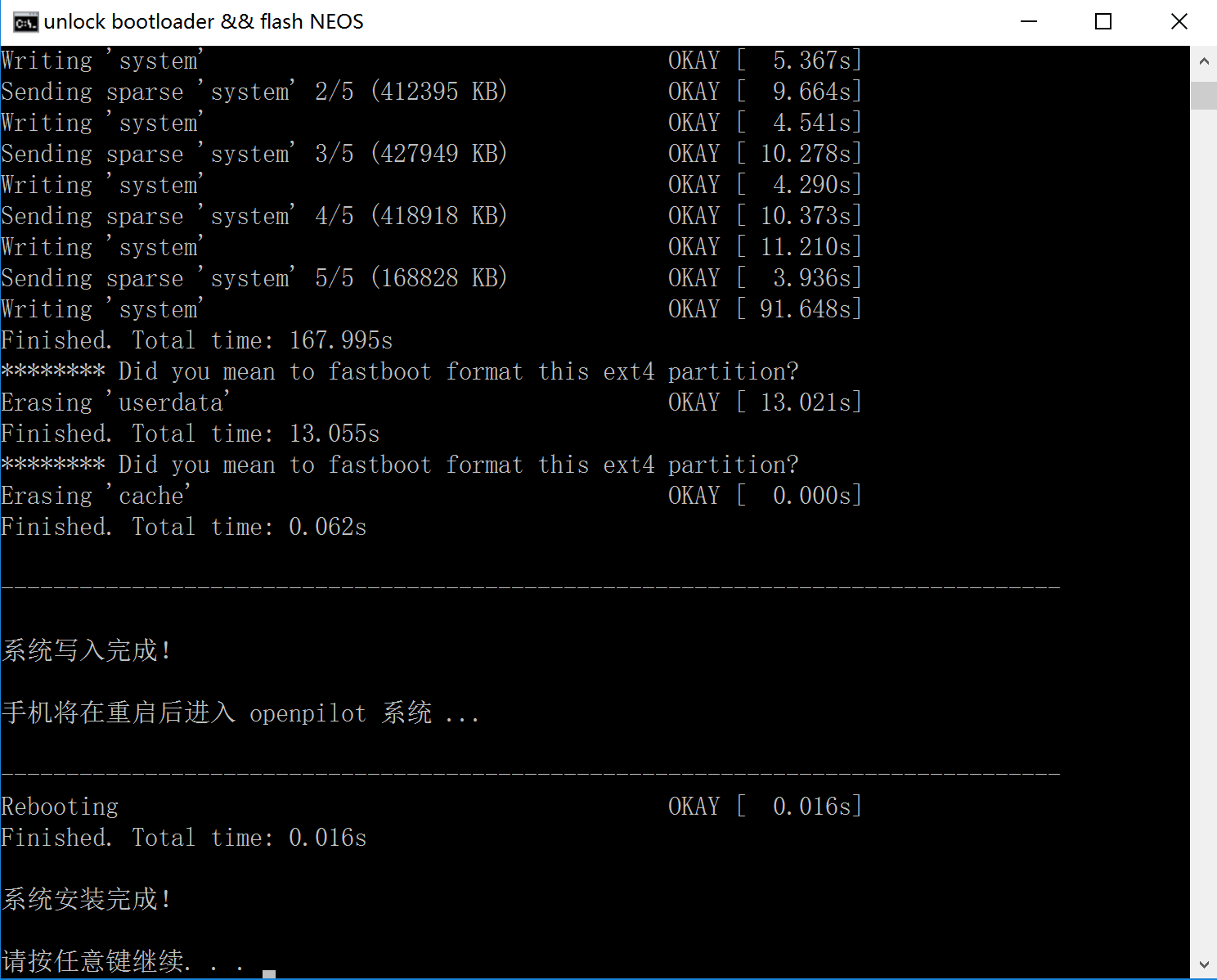
系统初始化设置
手机将在重启后进入 openpilot 系统,但是在使用之前,还需要链接无线WIFI、编译安装openpilot,当然这些都是自动完成的,我们只需要按照界面提示,选择确认即可。